上一期分享了一个csp动画制作的教程,但并不完善,为了让大家更清楚动画制作流程。这一期,我将和大家分享csp是如何制作动画的。csp如何导出GIF动画?以下是细节。

Csp制作GIF动画教程:
1.打开csp软件,点击菜单栏中的文件,在弹出的下拉框中点击新建,就会弹出“新建”界面。设置画布的具体大小,然后勾选“制作动态插画”,再调整片数为16(2秒),点击确定;
2.接下来,你将进入csp的动画界面。时间轴数量是刚刚设置的“片数”,共16个,左边图层面板中的数字也是16个,分别对应时间轴和图层面板;
3.然后开始画最底层。这里我就以“雪花”为例。点击最底层,然后在画布左上角画一片雪花;
4.第一层绘制完成后,点击菜单栏中的“动画”选项,在弹出的下拉框中点击“播放动画电影”,然后在弹出的二级子菜单中点击“启用洋葱皮功能”;
5.在弹出的“洋葱皮设置”面板中,设置上一帧的显示颜色和下一帧的显示颜色,以及不透明度,点击确定;
6.然后点击第二层,在左下角画一个雪花,以此类推,直到所有层都画完,雪花从画布左上角画到右下角。为了效果明显,可以设置后续显示颜色更暗,不透明度也有变化;
7.所有图片设置完毕后,点击时间轴顶部的“播放/停止”按钮,查看动画效果;
8.然后点击菜单栏中的“文件”选项,在弹出的下拉框中点击“输出动画”选项,再点击“GIF动画”,然后根据要求设置动画的输出范围、帧率、高度、宽度等参数,点击确定即可。
也就是上面古风插画网编辑分享的《csp(优动漫)如何制作动画》?csp(优动漫)如何导出GIF动画?“相关内容。希望以上内容能对各位朋友有所帮助。下次见~


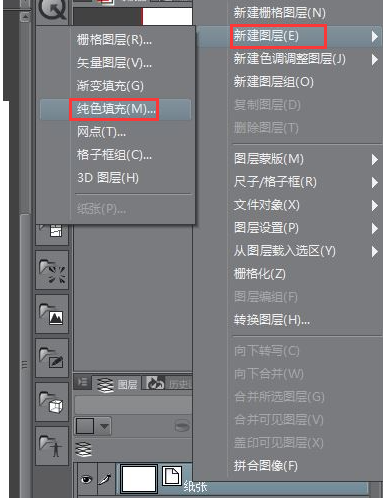

评论0